在购买或使用苹果手机时,了解设备的版本信息至关重要,无论是为了确认硬件型号、判断系统兼容性,还是转售时提供准确参数,掌握查看版本的方法都能提升使用体验,以下将从多个角度详细解析如何快速获取苹果手机的版本信息。
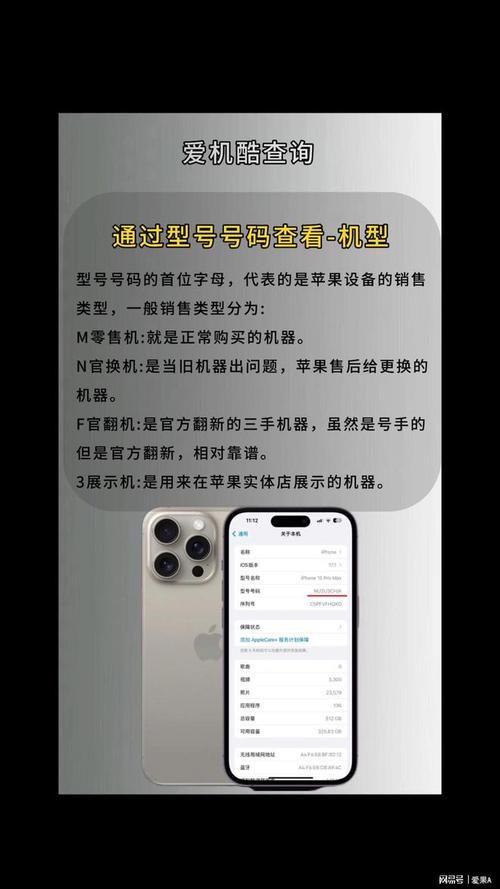
通过系统设置直接查看
苹果手机的操作系统(iOS)内置了详细的设备信息查询功能,用户无需借助第三方工具即可完成操作。
步骤1:进入「设置」菜单
打开手机主屏幕,找到灰色齿轮图标「设置」,点击进入。
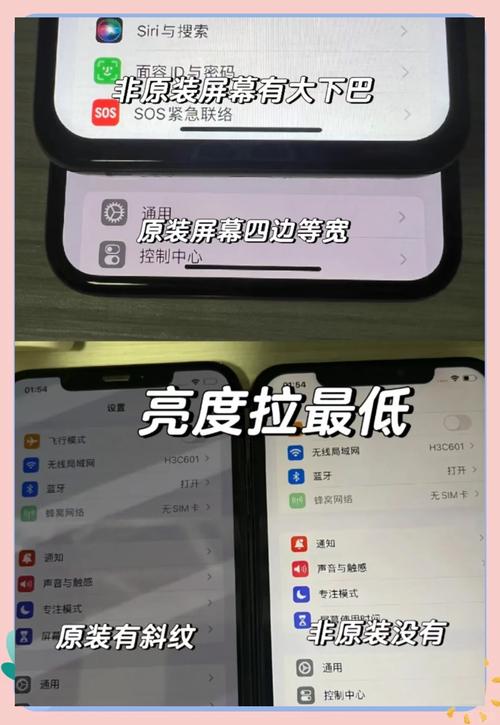
步骤2:查看「通用」选项
在设置页面中,向下滑动找到「通用」选项并点击。
步骤3:获取「关于本机」信息
在「通用」页面顶部,选择「关于本机」,此时屏幕会显示设备的基础信息,包括:
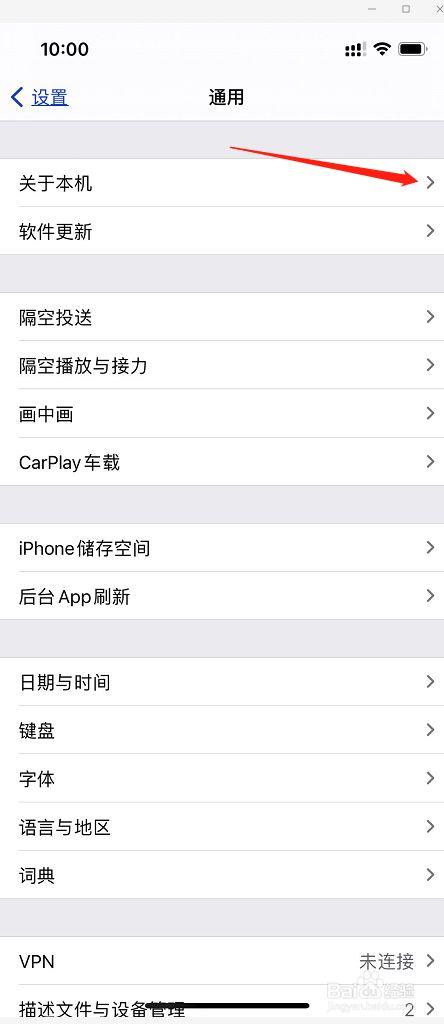
- 型号名称:如iPhone 15 Pro Max;
- 型号号码:以字母开头的一串代码(如A2896),可用于查询具体版本;
- iOS版本:当前系统的版本号(如iOS 17.4.1);
- 序列号:用于官方保修验证的唯一标识。
注意:若型号号码以“CH/A”代表国行版本;“LL/A”则为美版。
通过机身标识识别硬件版本
苹果手机的物理机身也标注了关键信息,适合无法开机或需要快速核验的场景。
SIM卡槽标注
取出SIM卡托,部分型号的卡槽内侧会印有型号代码(如A2896),与系统内的信息一致。
手机背面标识(仅限部分机型)
iPhone 8及更早机型,背部下方会直接标注型号代码,从iPhone X开始,苹果取消了这一设计,需通过系统或包装盒查看。
包装盒标签
原装包装盒的侧面或背面贴有白色标签,包含型号、序列号、IMEI码等信息。
使用第三方工具辅助查询
若需进一步确认设备是否为官方正品,或获取更多细节参数,可借助以下方法:
苹果官网验证
访问苹果官网的「检查覆盖范围」页面,输入设备的序列号,可查询保修状态、生产日期及支持的服务。
第三方验机平台
通过爱思助手、沙漏验机等工具连接电脑,可读取设备的电池健康度、屏幕型号、摄像头模组等详细信息。
注意:使用第三方工具时,需确保软件来源可靠,避免隐私泄露。
区分不同版本的实际意义
了解手机版本不仅能避免购买到非正规渠道产品,还对日常使用有直接影响:
-
网络兼容性
不同国家或地区销售的版本可能存在网络频段差异,美版iPhone可能不支持国内某些5G频段。 -
保修政策
国行版本享受苹果官方全国联保,而海外版本(如港版、日版)通常仅能在原销售地保修。 -
功能限制
部分国家因法规要求,会对FaceTime音频、eSIM等功能进行限制,国行机型默认禁用FaceTime音频。
常见问题与解决方案
Q1:系统更新后型号信息会变化吗?
不会,型号代码由硬件决定,与系统版本无关。
Q2:如何判断手机是否为翻新机?
- 核对包装盒、机身、系统三处的序列号是否一致;
- 官网查询保修日期,若激活时间与购买日期不符,可能存在异常。
Q3:iOS版本过低导致无法安装新应用怎么办?
进入「设置」-「通用」-「软件更新」,下载最新系统,若设备不支持升级,则需考虑更换硬件。
个人观点
作为长期关注数码产品的用户,建议在购买二手苹果手机时,优先选择支持官方验机的渠道,对于自用设备,定期备份数据并更新系统,不仅能提升安全性,还能延长手机生命周期,若对版本信息存疑,可直接联系苹果客服获取权威支持,避免因信息误差造成损失。









评论列表 (1)
在iPhone上查看设备型号和系统版本的方法如下:长按Home键并持续按住电源按钮直到看到关于本机选项;点击进入后即可看到当前使用的iOS版本以及设备的具体型号信息。
2025年04月29日 02:28